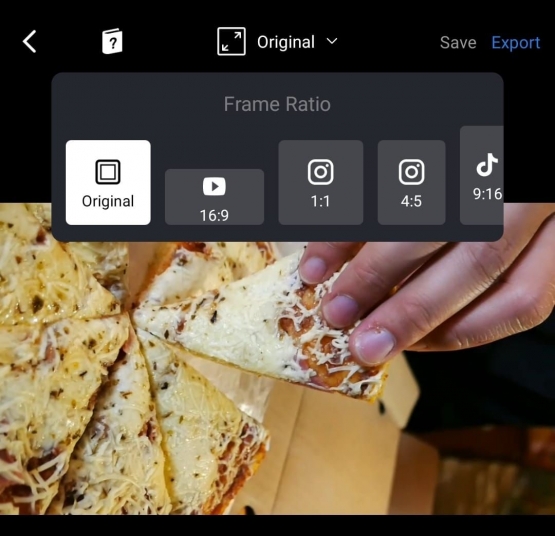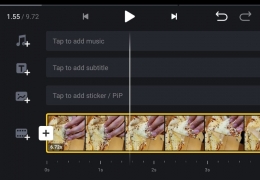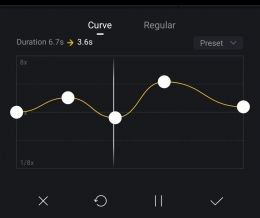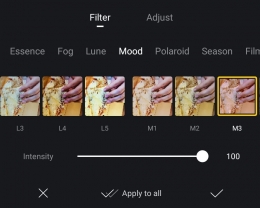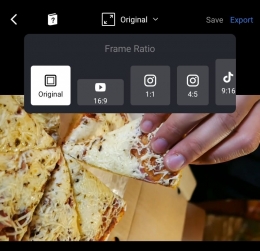Jika kamu merasa transisi antar video kurang enak dilihat, kamu bisa berikan efek transisi layaknya aplikasi edit video profesional, seperti Dip to Black, Dip to White, geser ke kiri, geser ke kanan, dan sebagainya.
Pilihan transisi ini cukup banyak dan bisa kamu atur sendiri sesuai kebutuhanmu di setting transisi. Sehingga perpindahan antar video benar-benar 'alus', membuat penonton betah lihat video yang kita buat.
Setelah selesai memasukkan video, musik, sticker atau teks sesuai kebutuhanmu. Kamu bisa play kembali untuk memastikan video yang kamu buat sesuai yang kamu inginkan.
Jika kamu merasa ada yang kurang. Aplikasi ini punya beberapa fitur mumpuni sekelas aplikasi edit video kayaknya di PC. Fitur ini bisa kamu manfaatkan untuk membuat videomu jauh lebih menarik.
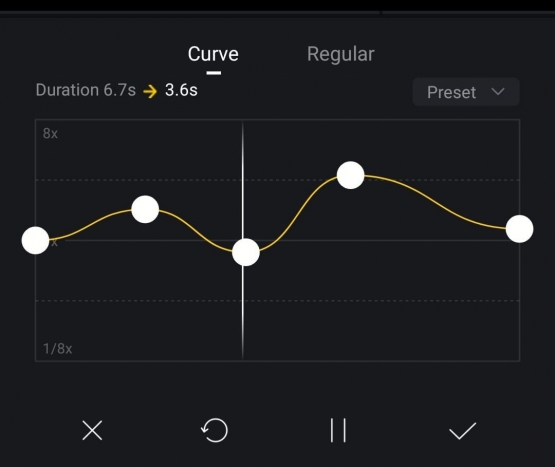
Di aplikasi ini, kamu juga bisa atur speed videomu secara manual, slow motion, fast motion ataupun mix bisa kamu lakukan menyesuaikan kebutuhan video cinematic mu. Tidak perlu edit pakai aplikasi tambahan lain.
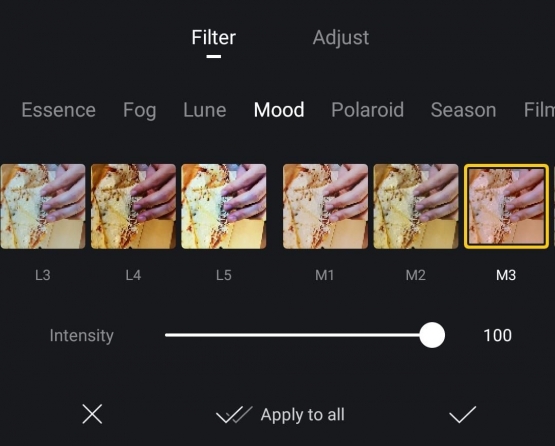
Biasanya bagi anak-anak video, pasti mencari filter cinematic untuk video editan mereka. Nah, di sini juga tersaji banyak jenis filter dan ukurannya. Bahkan kamu juga bisa atur intensitas filter yang kamu gunakan.
Gak perlu bingung kalau kamu ingin edit video dengan format potrait, yang cocok untuk IGTV mu. Gak perlu aplikasi tambahan. Caranya, pilih crop, lalu tekan tombol rotasi dan atur rotasinya.
Untuk kalangan profesional, terkadang membutuhkan tools untuk reverse alias memundurkan gambar. Sehingga gambar dimulai dari detik terakhir dan berakhir di detik awal video.